BL Verwaltung: Integration mit der Verwaltung von Björn Lundén
Art. no. 216070353
Björn Lundén ist ein Wissens- und Softwareunternehmen, das seit mehr als 30 Jahren den Alltag von kleinen und mittleren Unternehmen vereinfacht. Vor allem durch das Angebot moderner Softwarelösungen, verständlicher Informationen und praktischer Hilfsmittel für die Verwaltung von Steuer- und Deklarations-, Buchhaltungs-, Lohn- und Personalfragen des Unternehmens. Abicart verfügt über eine Funktion, die Bestellungen und Produkte in die Buchhaltungssoftware BL Administration exportiert.
Was Sie vor der Aktivierung der Integration beachten sollten
Alle Artikel müssen eine eindeutige Artikelnummer und einen Namen haben. Auch jede Auswahl muss einen Namen und eine Artikelnummer haben, wenn Sie Kundenauswahlen verwenden (z.B. Größen und Farben).
Erinnern Sie sich daran, die aktiven Währungen des Shops in BL zu aktivieren. Wenn eine Währung in BL nicht aktiviert ist, können wir eine in dieser Währung aufgegebene Bestellung nicht exportieren.
Wenn Sie Varianten (Auswahlmöglichkeiten des Kunden) haben, müssen diese zunächst im Shop erstellt und dann in BL exportiert werden, damit die Synchronisierung funktioniert. Sie können also nicht beim ersten Mal Varianten aus BL in den Shop exportieren.
Integration mit Abicart Webshop in BL aktivieren
Starten Sie die BL Administration und öffnen Sie Ihr Unternehmen, das in der Cloud gespeichert sein muss, und wählen Sie im Menü Datei die Option BL-Integration.
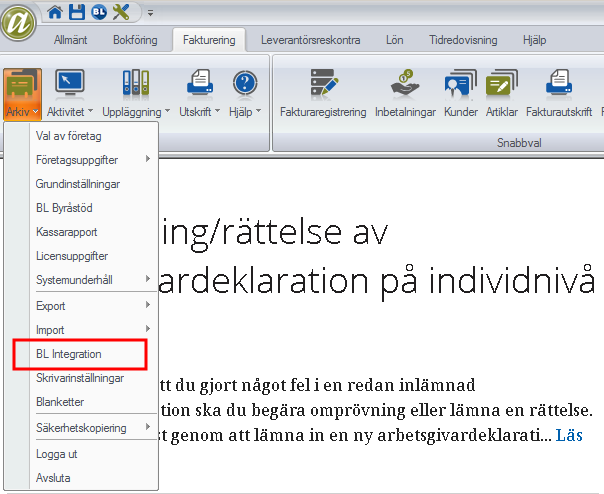
Suchen Sie die Abicart-Integration in der Liste der verfügbaren Integrationen und drücken Sie Aktivieren.
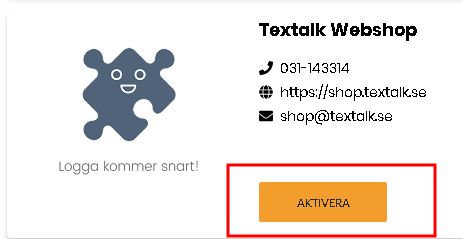
Bestätigen Sie mit "Ja, Integration starten".
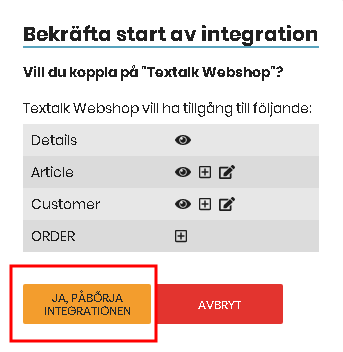
Verbinden Sie den Shop mit Ihrem Unternehmen in BL
Wählen Sie die BL-Integration unter dem Menüpunkt Datei in der BL-Verwaltung. Oben und ganz rechts sehen Sie ein kleines Zahnrad, klicken Sie darauf.
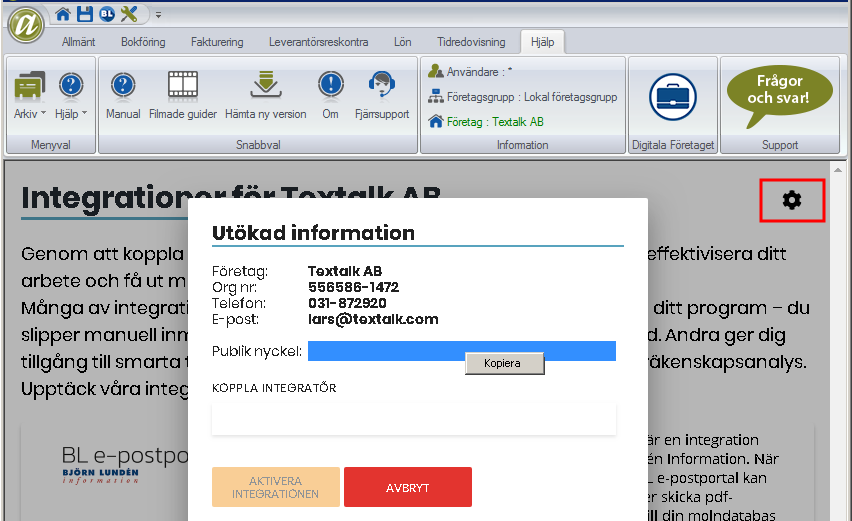
Wählen Sie Ihren öffentlichen Schlüssel wie oben gezeigt und klicken Sie dann mit der rechten Maustaste und wählen Sie Kopieren. Sie müssen diesen Schlüssel wie unten gezeigt in die BL-Einstellungen in Abicart einfügen.
Loggen Sie sich in Ihren Shop ein und gehen Sie zu Einstellungen -> Externe Verbindungen -> BL-Verwaltung.
Fügen Sie unter "Verbindung" den öffentlichen Schlüssel Ihres Unternehmens ein und klicken Sie dann auf Speichern.
Versand und andere Produkte für Gebühren
Der nächste Schritt besteht darin, sicherzustellen, dass es in BL 5 Artikel für Versand, Postvorschuss, Transaktionsgebühr, Rabatt und sonstige Zahlung gibt. Sie müssen diese Artikel manuell in BL hinzufügen.
Geben Sie die Artikelnummer für jeden Artikel in BL unter dem Abschnitt Artikelnummer ein, wie unten gezeigt.
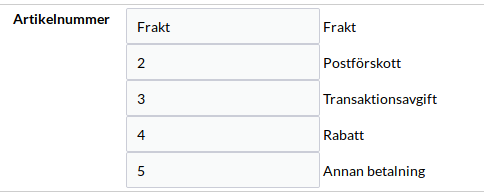
Wie genau diese Artikel in BL aussehen, hängt unter anderem davon ab, wie Sie sie in BL erfassen wollen. Zum Beispiel könnte der Artikel für den Versand in der BL-Verwaltung wie folgt aussehen:
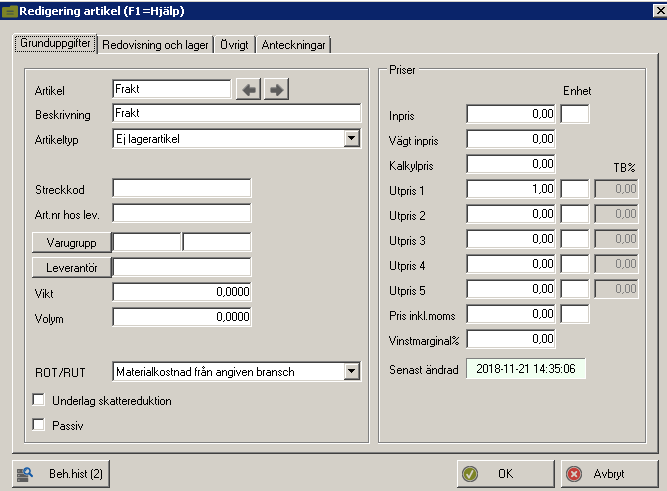

Als Ergebnis wird die Fracht auf dem Konto 3520 - Fakturierte Fracht verbucht
Ereigniseinstellungen
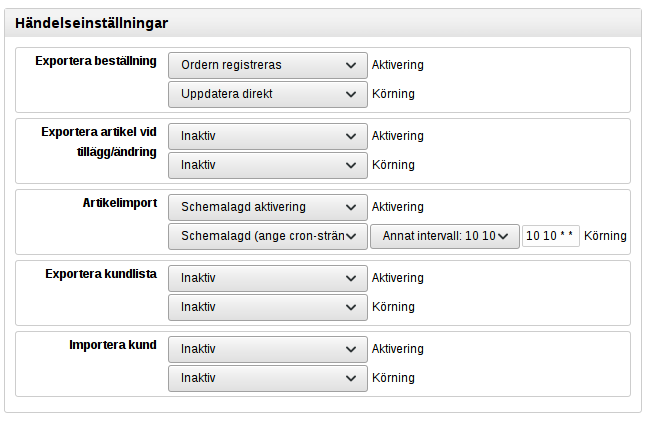
Das bedeutet:
Bestellung exportieren: Hier legen Sie fest, was passieren soll, wenn eine Bestellung in Abicart registriert wird. In unserem Beispiel legen wir fest, dass die Bestellung, sobald sie in Abicart registriert ist, an BL übertragen werden soll (das kann ein paar Minuten dauern, auch wenn es heißt: "Sofort aktualisieren").
Artikel beim Hinzufügen/Ändern exportieren: Hier legen Sie fest, was geschehen soll, wenn ein Artikel in Abicart aktualisiert wird. Sie können wählen, ob der Artikel nach BL übertragen werden soll, aber Sie sollten nicht gleichzeitig den Export und den Artikelimport aktivieren, sondern einen von beiden wählen.
Artikelimport: Hier können Sie festlegen, dass Abicart in regelmäßigen Abständen Artikelinformationen aus BL abrufen soll. Sie sollten den Export und den Artikelimport nicht gleichzeitig aktivieren, sondern sich für einen der beiden entscheiden. In unserem Beispiel haben wir angegeben, dass wir die Artikelinformationen jeden Tag um 10:10 Uhr aus BL abrufen möchten.
Kundenliste exportieren: Hier können Sie festlegen, dass Abicart in regelmäßigen Abständen Kundeninformationen aus Abicart übertragen und diese an BL übermitteln soll. Sie sollten Kundenliste exportieren und Kunden importieren nicht gleichzeitig aktivieren, sondern sich für eine der beiden Optionen entscheiden.
Kunden importieren: Hier können Sie festlegen, dass Abicart in regelmäßigen Abständen Informationen über neue und aktualisierte Kunden aus BL abrufen und zu Abicart hinzufügen soll. Sie sollten Kundenliste exportieren und Kunden importieren nicht gleichzeitig aktivieren, sondern eines davon auswählen.
